

如何安装OpticStudio的完整过程
描述
本文介绍如何安装OpticStudio的完整过程,不同许可证可以运行不同版本的OpticStudio。
开始之前
1、确认您的电脑有达到OpticStudio系统最低标准。请注意,OpticStudio需要64位的Windows7 SP1或是更新的操作系统版本。
2、确认您的许可证可以运行的软件的版本。
永久许可证:如果您的支持协议还在有效期限内,您可以安装任何版本的OpticStudio,前提是该版本与下面步骤3中显示的许可证类型相容。如果您的支持协议已过期,则必须安装在支持到期日之前发布的OpticStudio版本。
要找到您的支持到期日期,请在OpticStudio中查看帮助...关于。您还可以查看您的购买发票或最新的许可证激活或更新电子邮件。
如果您仍然不确定,请给Zemax销售团队发送电子邮件。请包括您的许可证密钥序列号。如果您有黑色USB密钥,则它是刻在密钥本身上的5位数字。对于所有其他许可证类型,它是一个以“L”开头的7位数字组合(例如L000001),并且未刻在密钥上。
订阅许可证:如果您的订阅许可证已过期,则需要购买新的订阅以激活许可证,然后才能有效运行OpticStudio。
3、确认要使用的OpticStudio版本与您的许可证类型兼容。并非所有版本的OpticStudio/Zemax都适用于所有许可证类型。安装前请参考下表。请注意,必须将单人版USB密钥插入将运行OpticStudio的电脑。除非安装过程提示插入密钥或安装已经完成,否则请勿插入密钥。
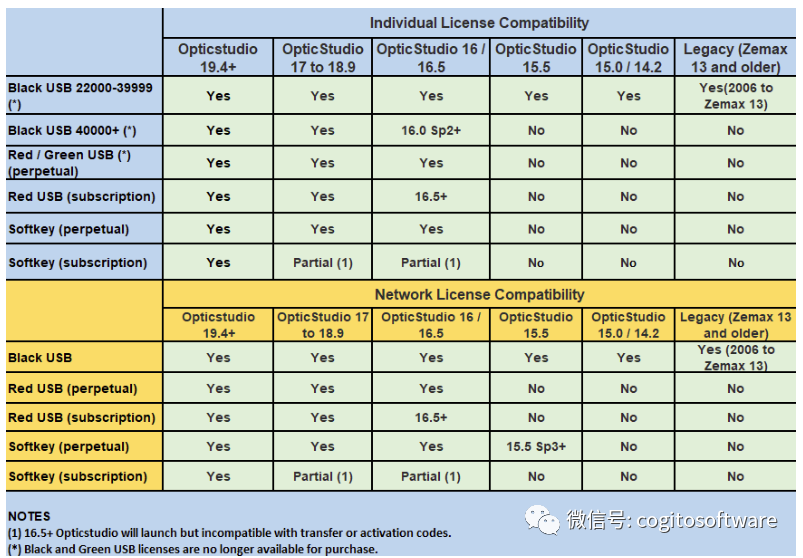
4、下载软件。现在您知道您的许可证可以运行哪些版本的OpticStudio,您可以下载您所需要的版本。OpticStudio下载页面上提供了当前和可用的两年内OpticStudio的版本。
请注意,您需要一个Zemax帐户才能访问下载。如果您购买了新许可证,您还应该收到一封帐户邀请电子邮件。首先尝试从登录页面重置密码。
审核编辑 :李倩
-
基于LabVIEW与MATLAB混合编程的天线测试完整过程2019-04-12 1756
-
谁来阐述一下蜂鸣器音乐程序处理完整过程过程各种参数的确立2020-06-08 1245
-
电磁兼容故障诊断与整改的完整过程2020-12-31 2069
-
CH32V103C6T6芯片代码烧录的完整过程介绍2022-02-14 1297
-
LinearLabTools:完整的Matlab安装说明2021-05-18 603
-
LinearLabTools:完整的Python安装说明2021-05-26 578
-
芯片制造过程及硬件成本2021-12-08 9109
-
芯片制造全过程简述2021-12-09 4503
-
芯片制造全过程科普2021-12-10 5373
-
如何在OpticStudio中模拟人眼2022-12-19 2011
-
在计算机上正确安装最新版本的OpticStudio2023-01-09 9366
-
Zemax:安装Ansys版本的OpticStudio2023-01-15 2757
-
解析Zemax OpticStudio中复合表面的工作原理2023-02-14 2530
-
设计抬头显示器时要使用哪些OpticStudio工具2023-05-05 3551
-
锂电池生产完整过程图解说明2023-10-17 1885
全部0条评论

快来发表一下你的评论吧 !

